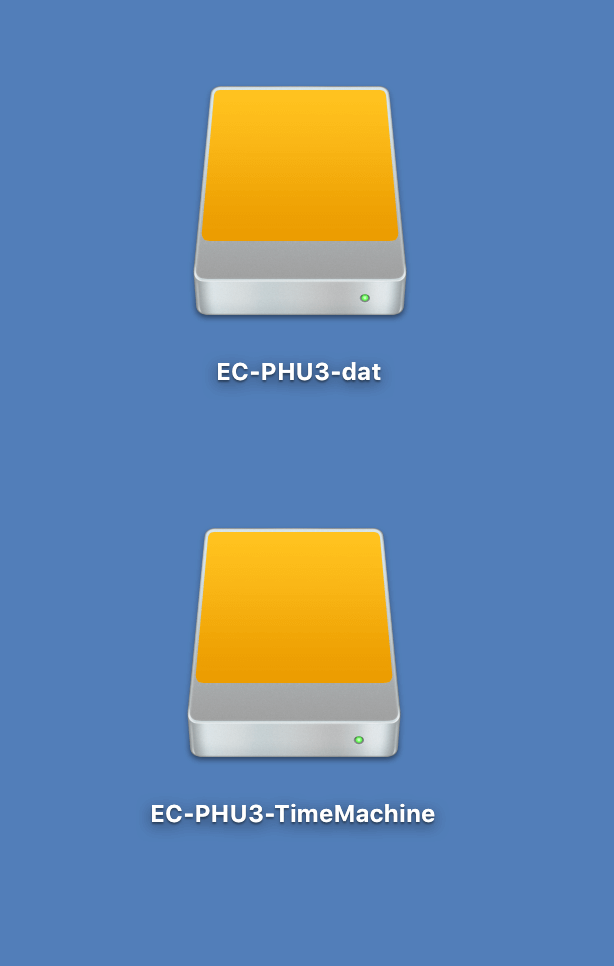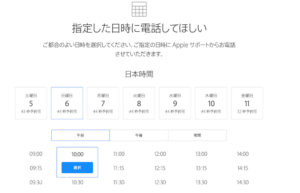MacBook Proのバックアップ用に超軽量ポータブルハードディスクを買いました。容量2テラバイトです。大容量でめちゃくちゃ軽くてコンパクト。サイズの比較で上の写真を撮ってみました。見た目もおしゃれで使い勝手も申し分なし。気に入りました。
大容量でコンパクト
購入したのはこちらのハードディスク。I-O DATA EC-PHU3W2Dです。
左端が前から持っているハードディスクです。写真のバックアップに使っています。容量250ギガバイトです。今回のが2テラバイトですから、容量8倍になりました。同じ価格でこの差はほんとに便利になりましたね。
しかもとても軽い。なんと162グラムです。容量は1TB 、2TB 、3TB 、4TBがあり、容量によって価格が異なります。動作音も静かで聞こえないぐらいです。
古いハードディスクはBUFFALO HD-PE250U2 182グラムでした。ほんの少しの差ですが新しいものと比べるとずっしり感があります。
電源不要
USBで本体に接続するだけです。電源ケーブルも要りません。私のMacBook ProはUSB type-Cしかないので、変換器を使って接続しています。
初期設定は簡単
Windowsではフォーマットなしで使えますが、Mac用は自分でフォーマットしてから使います。フォーマットは説明書どおりにやれば簡単に問題なくできました。
パーティションで区切る
容量が2TBと大きいので、パーティション(区切り)を設定して半分に分け、2つのドライブとして使うことにしました。
- Macのバックアップ(Time Machine)用
- 写真データとブログデータバックアップ用
の2つに用途を分けました。パーティションで区切るとこのようにデスクトップでは2つのハードディスクの様に表示されます。
区切る操作も簡単でしたよ。
MacのTime Machineを初めて使う
Time Machineは初めて使いましたが便利ですね。1時間ごとに自動的に差分バックアップを取ってくれて、万一の時は丸のまま復元できるのです。もちろんファイル単位でも復元できるし、その操作方法も簡単。
私は1テラバイトをその容量に充てました。この容量がいっぱいになったら古いものから自動的に削除していってくれます。安心感があります。
写真に関してはiCloudの有料契約をしていて、ブログのバックアップもサーバ上にとっています。大事なデータなのでサーバ上とローカルの両方にバックアップをとっておくことにしました。
 なごみ
なごみおまけ
9月退職予定が10月いっぱいまでのびました。
出勤日数を減らしつつ引き継ぎをしていくことになりました。長いこと勤めていると辞めるのもなかなか時間がかかりますね。通勤時間を使ってwebデザインの勉強も進めていっています。
ブログの方に時間を取れるようになるにはもう少しかかりそうです。
いつもご訪問ありがとうございます。有給を少しづつ取れるようになりますので、時間を見つけて更新していこうと思います。
では、また。
PICK UP
USB Type-C用 USB
大容量でおしゃれな色が揃っています。